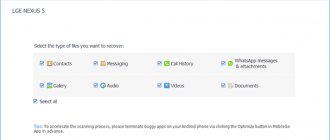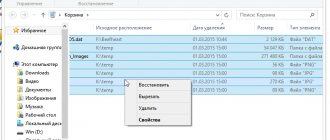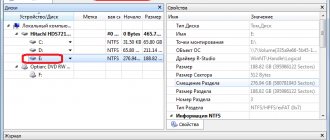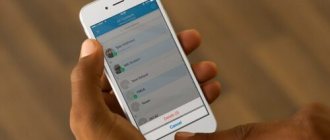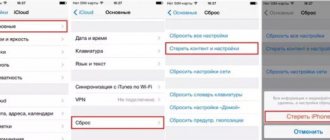Современные смартфоны и планшеты используются для хранения информации и обработки информации ничуть не реже, чем компьютеры. Соответственно, проблема случайной потери данных здесь не менее актуальна: ценные фотографии, видеозаписи, важные документы – иногда потеря бывает невосполнимой.
Как и при возврате утерянных данных на компьютере, залогом успешного восстановления удаленных файлов на Андроид является исключение дальнейшей записи на носитель. Проще говоря, как только вы обнаружите, что нужные вам файлы стерты, необходимо сразу вытащить карту памяти или полностью отключить смартфон. Подобные меры предосторожности позволяют предотвратить перезапись ячеек памяти.
Использование компьютера
Проще всего восстановить файлы, удаленные на Андроид-устройстве, с компьютера. Помогут это сделать специальные программы типа Recuva или 7-Data Android Recovery. Но чтобы воспользоваться их возможностями, сначала необходимо включить отладку USB на телефоне или планшете – это нужно, чтобы устройство определялось в системе как съемный диск.
Включение отладки:
- Откройте настройки.
- Перейдите в раздел «Для разработчиков».
- Поставьте о.
Если раздела «Для разработчиков» нет, выполните следующие действия:
- Откройте «Настройки».
- Пролистните меню вниз, до раздела «О телефоне».
- Найдите пункт «Номер сборки» и тапните по нему 7 раз. В процессе нажатия появится уведомление о том, сколько раз вам еще нужно нажать, чтобы стать разработчиком.
После включения отладки подключенный к компьютеру смартфон будет определяться как внешний накопитель, с которого можно восстановить практически любые удаленные данные.
7-Data Android Recovery
Программа 7-Data Android Recovery, как и Recuva, работает без root прав, восстанавливая удаленные с носителей файлы. Единственный неприятный момент – за использование софта 7-Data придется заплатить.
- Подключите устройство через интерфейс USB.
- Выберите носитель, на котором хранились удаленные файлы, и запустите сканирование.
- Посмотрите на результаты сканирования. Выберите те файлы, которые нужно восстановить, и нажмите «Сохранить».
Сохраняйте найденные данные на компьютер, а не в память телефона. Когда восстановление будет завершено, просто перенесите файлы в смартфон.
Recuva
Утилита Recuva позволяет восстановить данные с любого носителя, в т.ч. с microSD карт и внутренней памяти смартфона. Порядок действия не отличается от алгоритма восстановления через 7-Data Android Recovery:
- Подключите телефон к компьютеру.
- Запустите Recuva и выберите диск, с которого следует провести восстановление файлов.
- Отметьте, какой тип данных следует восстановить.
- Включите углубленный анализ и кликните «Начать».
После сканирования вы получите отчет о найденных данных, которые можно восстановить. Рядом с каждым файлом есть кружок, на цвет которого нужно обратить внимание:
- Зеленый – информацию можно без проблем восстановить.
- Желтый – файл, возможно поврежден.
- Красный – данные невозможно вернуть.
Вам остается только выбрать файлы и щелкнуть «Восстановить», чтобы вернуть назад утраченную информацию.
Подобным образом действуют программы EaseUS Mobisaver и Undelete for Root Users, однако для их работы требуется root-доступ, поэтому лучше сначала попробовать решить проблему с помощью Recuva и 7-Data.
Как восстановить удаленные приложения на телефоне через Google Play
Также некоторые программы могут быть удалены автоматически. Например, после покупки нового устройства на нем нет никаких программ. Смартфон следует настраивать вручную и устанавливать приложения, которые использовались ранее.
Все игры и программы будут удалены и после полного сброса смартфона до заводских настроек. На устройстве не будут сохранены утилиты, которые ранее запускались пользователем. Как и в случае с простым удалением, все программы можно снова установить на телефон.
Это же относится и к тем приложениям, которые были удалены из-за повреждения вирусом. Но только в том случае, если они были скачены из официального магазина Google Play. Все сторонние утилиты не получится восстановить стандартным способом.
Через приложение Play Маркет
Восстанавливать утилиты пользователь может через встроенный магазин. Он установлен на смартфоне вне зависимости от модели и версии операционной системы. Магазин является встроенной программой, поэтому она останется и после сброса устройства до заводских настроек.
Все приложения, которые были установлены на смартфоне, сохраняются в специальном разделе. После его удаления название останется в списке, в любой момент пользователь может посмотреть, какие программы были установлены ранее.
Здесь стоит учитывать подключение к учетной записи. Она подключается в самом начале использовании смартфона. Без нее не получится установить ни одну утилиту на устройство.
Восстановить приложения, которые были установлены на другой учетной записи, не получится.
Прежде чем восстанавливать программы, пользователю следует подключить свою учетную запись. После этого, открыть Play Market и следовать инструкции:
- В открытом окне кликнуть на значок трех горизонтальных полос, которые расположены в левом верхнем углу экрана.
- Выбрать из списка пункт «Мои приложения и игры».
- Перейти в раздел «Все» или «Библиотека». Здесь будут отображены все программы и игры, которые были установлены на смартфоне за все время его использования. Если приложение находится сейчас на устройстве, рядом с его названием будет команда «Открыть» или же «Обновить». Таким образом можно понять, какой именно софт был на смартфоне.
После того, как нужное приложение будет найдено, его можно снова установить. Для этого следует нажать на команду, которая расположена рядом с названием. После загрузки, пользователь может переходить непосредственно к программе.
В том случае если необходимо найти софт, который был удален длительное время назад, можно воспользоваться поиском. Сортировать можно по нескольким критериям, дате последнего открытия, размеру, дате обновления или алфавиту. Это может помочь облегчить процесс поиска.
В некоторых случаях пользователь не может найти нужное приложение. Это может быть вызвано несколькими причинами. Так, сама программа может быть удалена из магазина. В таком случае, пользователь может найти софт непосредственно в интернете и загрузить соответствующий файл. Кроме того, если пользователь использовал не ту учетную запись, он не найдет нужного названия в списке.
Подробнее о том, как найти нужное приложение и восстановить его, можно посмотреть в видео
В веб-версии Google Play
Кроме мобильного приложения Play Market, существует также и веб версия. Здесь пользователь также может подключить свою учетную запись. Переходить на сайт можно при помощи смартфона или компьютера.
Через данный сервис у пользователя также получится восстановить программы, которые были установлены, а после, удалены со смартфона. Для начала необходимо перейти к учетной записи, которая используется на смартфоне. Только так можно просмотреть все программы и загрузить нужные.
Авторизоваться в учетной записи в браузере Google можно до перехода непосредственно на сайт. Как только пользователь введет данные, можно открывать Play Market
После этого, пользователю нужно соблюдать последовательность действий:
- Нажать на значок «Приложения», который расположен в левом верхнем углу экрана, для перехода в соответствующий раздел.
- Выбрать категорию «Мои приложения».
- Здесь будут отображены все приложения, которые были установлены на устройстве. Чтобы восстановить программу, достаточно найти нужное название, а затем нажать на «Установить».
В этом же окне можно выбрать устройство, на которое устанавливается софт. Для этого следует нажать на соответствующий раздел, а затем нажать на нужный смартфон. Это особенно удобно, если у пользователя есть несколько устройств под управлением Андроид с одной учетной записью.
Также, если пользователь использует одну учетную запись на нескольких устройствах, в разделе «Приложения», можно посмотреть, какие программы установлены на каждом из них. Для этого нужно нажать на «Все приложения», чтобы открыть список всех устройств.
Также можно столкнуться с такой ситуацией, когда приложение было установлено в другой учетной записи. При этом, пользователь не может вспомнить точное название и найти программу в магазине. В таком случае, можно воспользоваться веб-версией, чтобы найти соответствующий софт.
Использование приложений
Если нет возможности восстановить файлы на Android через ПК, то придется прибегнуть к помощи специальных приложений. Главным недостатком такого метода является необходимость получения root-прав – без них приложение не получит доступа к памяти.
В качестве примера посмотрим программу Undeleter, которая умеет восстанавливать файлы с внешней флеш-карты и внутренней памяти. К сожалению, без покупки полной версии доступна только функция возврата изображений, но если вы останетесь довольны работой приложения, то небольшое финансовое вложение не должно стать проблемой.
Интерфейс приложения дружелюбен к начинающим пользователям. Вам нужно указать папку, в которой хранились удаленные данные, после чего запустится сканирование памяти. В результате программа выдаст полный отчет, содержащий в себе файлы, которые можно восстановить с телефона.
Корзина
Корзина есть на компьютерах, но существует и версия для телефонов. Правда, это, скорее, мера предосторожности, т.к. восстановить удаленные файлы с помощью нее получится только, если удалены они были после установки приложения.
Пример такой программы — Dumpster – Recycle Bin.
Каждый удаленный файл можно будет восстановить с помощью «корзины, что значительно упрощает жизнь, но если информация была потеряна до ее установки, то она уже ничем не поможет и придется искать другие способы.
Полезные рекомендации
Часто проблему проще предотвратить, чем потом разбираться с последствиями. Удаление важной информации определенно относится к числу таких неприятных ситуаций, появление которых лучше избегать. Поэтому:
- Обязательно делайте резервную копию данных.
- Установите приложение, играющее роль Корзины на Андроид.
Для примера приведем приложение Dumpster. После его установки вы указываете, какие типы файлов отправляются в Корзину и сколько они там будут храниться. При необходимости вы поступаете так же, как с Корзиной на компьютере – очищаете её или восстанавливаете случайно удаленные файлы.
Другие статьи сайта
- Восстановление удаленных приложений на Android
- Способы выхода из безопасного режима на Android
- Режим Fastboot mode на Андроиде: что это такое и как из него выйти
- Как восстановить удаленные текстовые сообщения на Android
Программа для ПК #3: GT Recovery
И это приложение, наравне с первыми двумя, позволяет вернуть свои данные бесплатно, не внося денег ни за скачивание, ни за подписку. Кроме того, программа великолепно справляется с поиском текстовых сообщений, историй звонков и контактов. Вы сможете с её помощь восстановить практически всё, что было утеряно по несчастной случайности или в результате сбоя. Помимо прочего, релиз для персонального компьютера позволяет выполнить восстановление удаленных файлов на Андроид, не получая на устройстве рут-прав.
Отличительные особенности утилиты — очень оперативный поиск утраченных данных, а также возможность предварительного ознакомления с их содержанием, без необходимости восстанавливать лишнюю информацию. Скачав и распаковав архив (он доступен на официальном сайте), сделайте следующее:
- В полученном в результате разархивирования каталоге запустите приложение GTRecovery— перемещать его в другую папку не следует.
- Поскольку постоянно пользоваться утилитой вам не придётся, откажитесь от приобретения — для этого просто кликните по плашке Free Trial.
- На главной странице, как видно на рисунке, доступно несколько вариантов работы с внутренней памятью. Выберите тот, в наименовании которого содержатся слова Mobile Data — полное название может от версии к версии отличаться.
- Таким образом вы автоматически дадите старт процессу сканирования. Во время работы телефон подвергается существенной нагрузке — чтобы отчасти ускорить процесс, не пользуйтесь гаджетом, пока поиск не будет благополучно завершён.
Дальнейшее восстановление полностью повторяет описанные выше манипуляции: вы выбираете нужные файлы, директорию экспорта — и, щёлкнув «Восстановить», получаете на жёстком диске копии стёртых данных.